
บทความนี้ สอน การ ติดตั้ง โปรแกรม LabVIEW แบบ Community Edition 2021 ซึ่งเหมาะสำหรับการใช้งานแบบส่วนตัว โดยหลังจากทาง National Instruments Corporation ได้เปิดตัว Edition ตั้งแต่ปี 2020 ก็ได้มีการนำไปใช้งานเป็นจำนวนมาก เนื่องจากมีความสามารถที่น่าสนใจดังต่อไปนี้
- มีความสามารถเทียบเท่า Professional Edition
- สามารถใช้กับอุปกรณ์เสริมได้หลากหลาย ได้แก่ Revolution Pi, Raspberry Pi, BeagleBoard และ Arduino โดยใช้ LabVIEW Hobbyist Toolkit
- สามารถใช้ร่วมกับ G Web Development Software เพื่อสร้าง Web-Based Applications โดยใช้ LabVIEW ได้
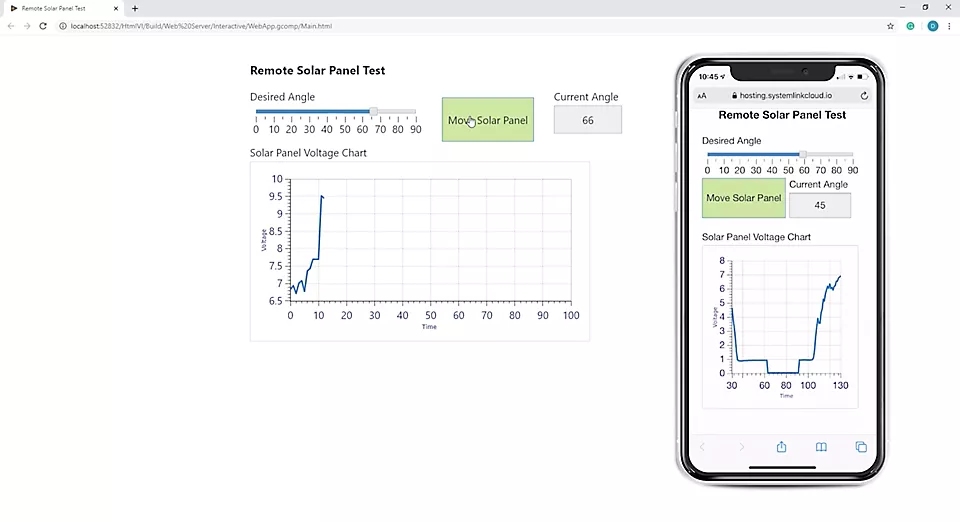
โดยมีเงื่อนไขว่า ไม่สามารถนำไปพัฒนาในเชิงพาณิชย์ งานวิจัย หรือการศึกษาในหลักสูตรของสถานศึกษาได้ ผู้ใช้สามารถอ่านรายละเอียดฉบับเต็มได้จาก บทความ นี้
ผู้ใช้สามารถดาวน์โหลด และติดตั้งโปรแกรม LabVIEW Community Edition ได้ตามขั้นตอนดังต่อไปนี้
1) ทำการดาวน์โหลดโปรแกรม LabVIEW Community ได้จากลิงค์ด้านล่าง ในที่นี้เลือกเป็นเวอร์ชั่น 2021 แล้วกดปุ่ม DOWNLOAD
ดาวน์โหลด LabVIEW Community Edition
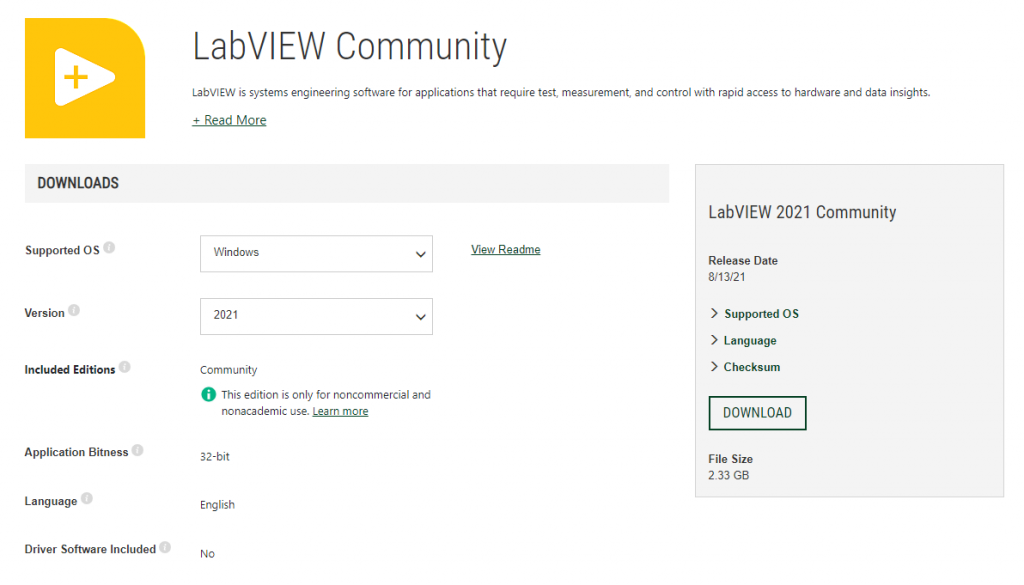
2) จะปรากฏหน้าต่างให้ทำการ Log-in (หากยังไม่มี NI User Account สามารถสมัครใช้งานในขั้นตอนนี้ได้ฟรี โดยการกดคำว่า Create Account >)
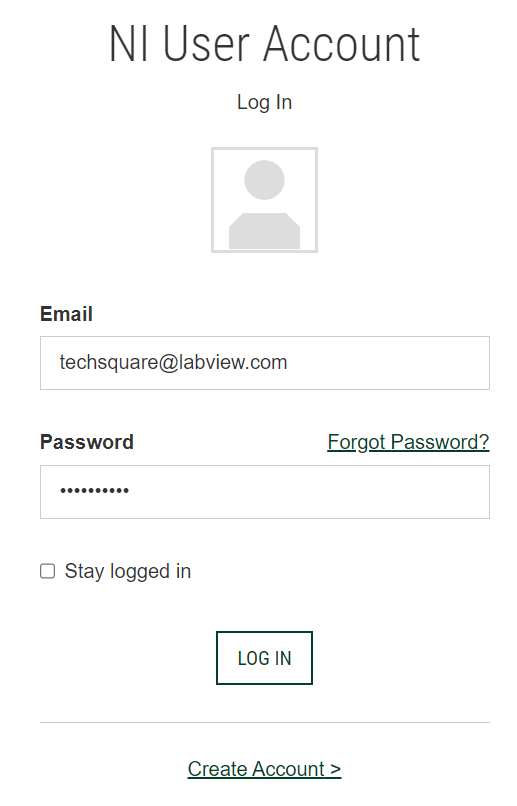
3) จะปรากฏหน้าต่างว่ากำลังทำการดาวน์โหลดตามรูปด้านล่าง เมื่อทำการดาวน์โหลดไฟล์เสร็จ ให้ทำการแตกไฟล์ และติดตั้งโปรแกรมโดยการ Double Click ที่ไฟล์ Install.exe
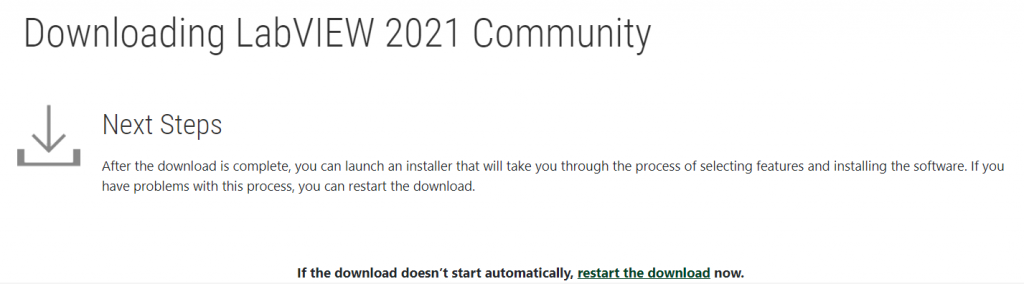
4) จะปรากฏหน้าต่าง Installing LabVIEW Community โดยในขั้นตอนนี้ ผู้ใช้สามารถเลือกซอฟต์แวร์เพิ่มเติมได้ เมื่อเลือกเสร็จ ให้กดปุ่ม Next เพื่อเข้าสู่ขั้นตอนต่อไป
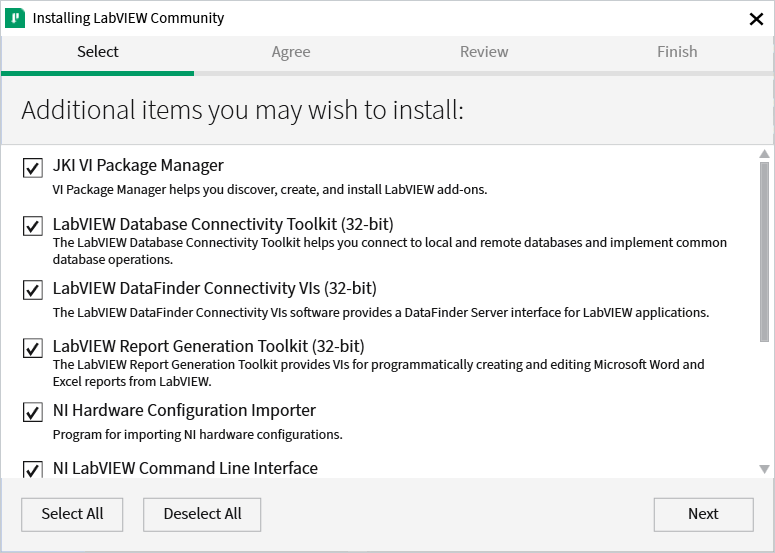
5) จะปรากฏหน้าต่าง Installing LabVIEW Community ให้เลือก I accept the above 3 licenses agreements. เพื่อยืนยันการยอบรับสิทธิการใช้งาน ให้กดปุ่ม Next เพื่อเข้าสู่ขั้นตอนต่อไป
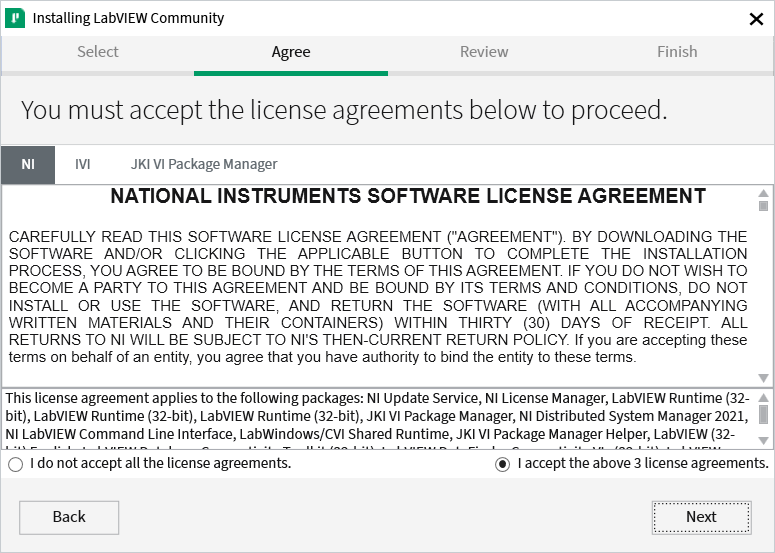
ุ6) จะปรากฏหน้าต่าง ให้ตรวจสอบความถูกต้อง ให้กดปุ่ม Next เพื่อทำการติดตั้งโปรแกรม
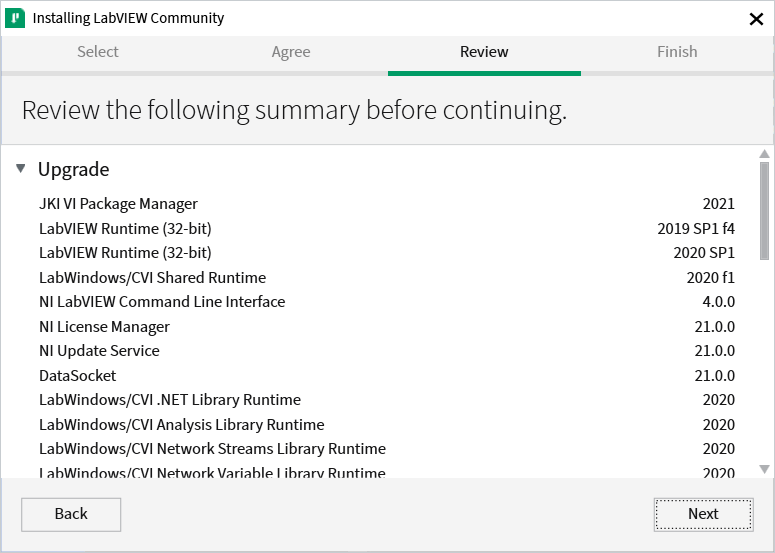
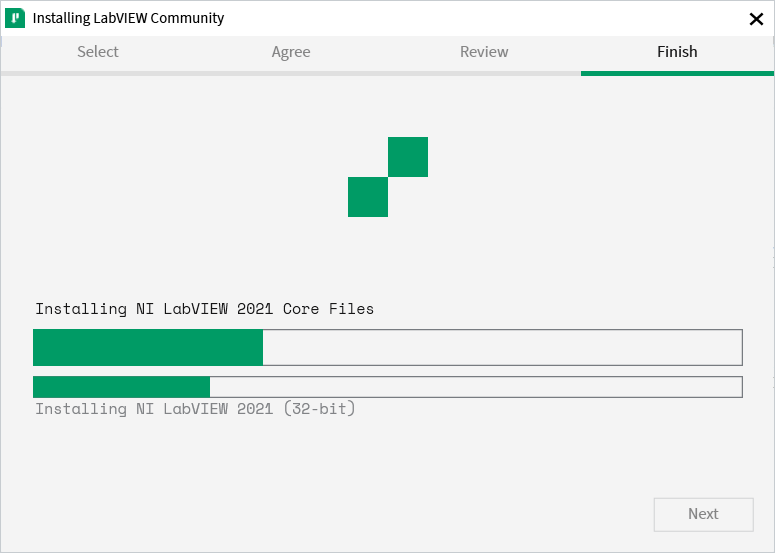
เมื่อการติดตั้งใกล้สำเร็จ จะปรากฏหน้าต่าง NI Update Service ผู้ใช้สามารถกดปุ่ม Yes เพื่อกำหนดค่าให้มีการอัพเดทอัตโนมัติ เมื่อมีเวอร์ชั่นใหม่ หรือกดปุ่ม No หากต้องการกำหนดค่าเอง
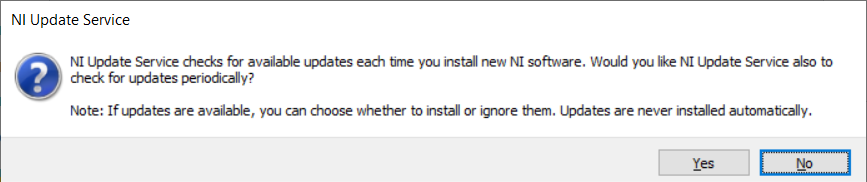
7) เมื่อทำการติดตั้งโปรแกรมเสร็จแล้ว จะปรากฏหน้าต่าง Activate Software ให้กดที่ปุ่ม LOG IN TO ACTIVATE แล้วทำการ Log-in ตามขั้นตอนที่ 2 ด้านบน และกดปุ่ม ACTIVATE เพื่อยืนยันการใช้งาน
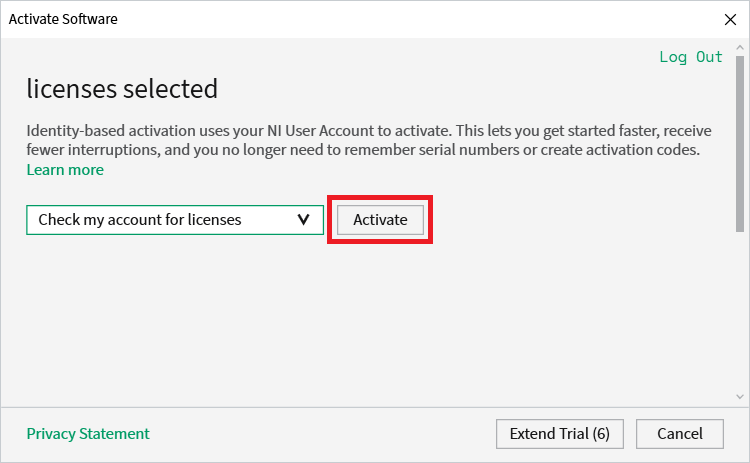
8) จะปรากฏหน้าต่าง Installing โดยในขั้นตอนนี้ ให้ทำการ Reboot คอมพิวเตอร์ ขึ้นมาใหม่ก็จะสามารถใช้งานโปรแกรมได้ทันที
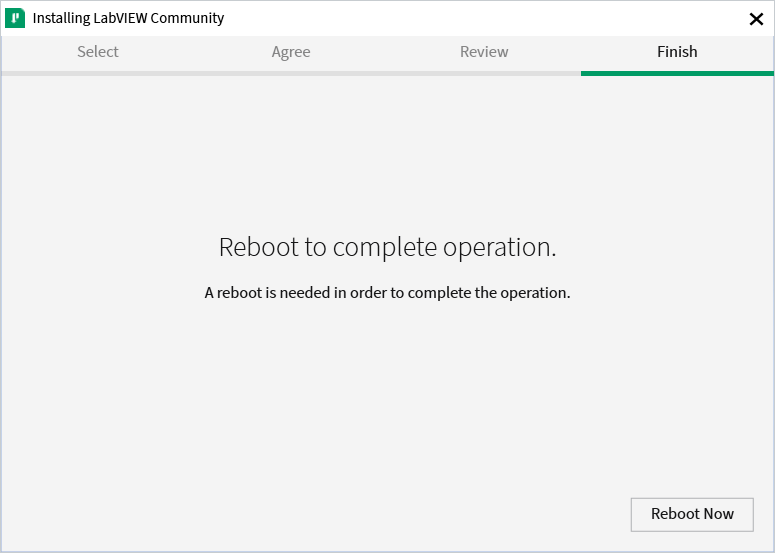
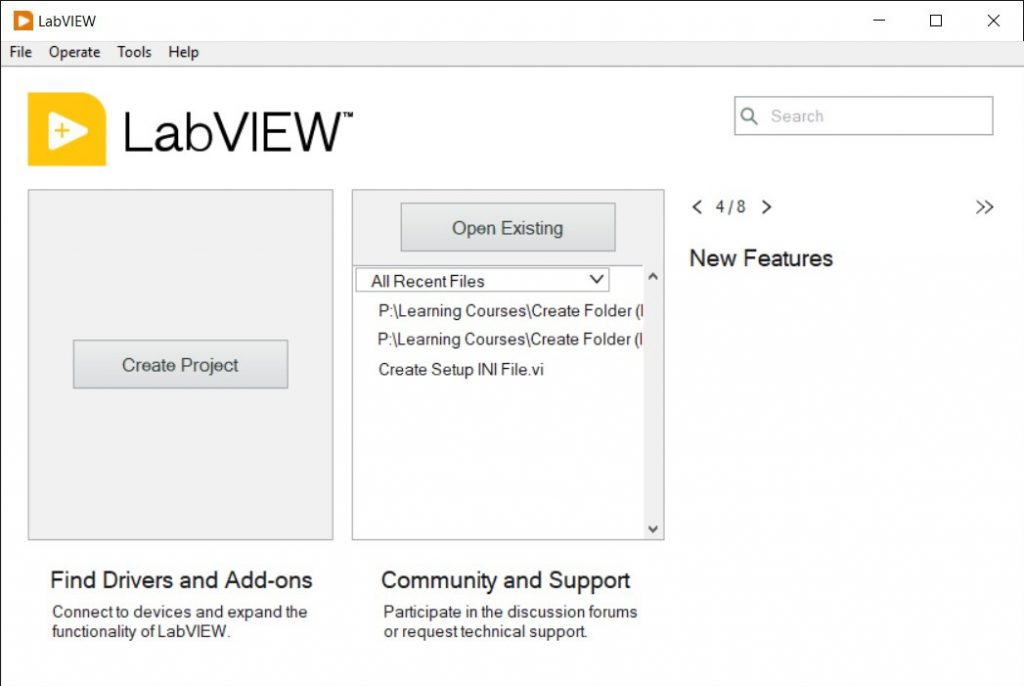
หากผู้อ่านมีข้อสงสัยเพิ่มเติม กรุณา ติดต่อ ทีมงาน เทคสแควร์
